Папка temp и её содержимое в Windows системах
Вы знаете, что такое папка temp? Может быть, вы вовсе не были в курсе о ее существовании на своем компьютере? Вам непременно следует заполнить эти пробелы в знаниях. В этом поможет данная статья. После ее прочтения вы сможете повысить производительность своего компа и получить определенное количество свободной памяти в нем.
Очищаем первую папку Temp.
Заходим на системный диск. « Мой компьютер – Диск (C:) ».

Открываем папку Windows .

И там находим Temp .

Открываем её и удаляем содержимое.

Папка Temp в Windows
После каждой установки нового приложения во временной папке Temp системного диска могут оставаться временные файлы. Это те файлы, которые нужны программе во время установки. После установки программы эти файлы не будут использоваться и их можно удалить. Многие приложения подчищают за собой, не оставляя временных файлов, а некоторые, к сожалению, нет.

Также во время работы компьютера в различных приложениях во временную папку записываются промежуточные данные. Это могут быть как файлы-клоны, создаваемые для резервного восстановления, файлы промежуточных вычислений и т.п. После завершения работы программы они могут быть удалены, что чаще всего и происходит. Однако в случае аварийного закрытия приложения они так и будут находиться в папке Temp.
Со временем папка Temp может занимать внушительный размер, бывали случаи, что временные файлы «съедали» до 90Гб свободного места. Во-первых, это уменьшает свободное место для хранения действительно важной информации. А, во-вторых, захламление системного раздела резко сказывается на производительности вашего компьютера. Вот почему важно выполнять очистку временного хранилища. Это достаточно выполнять один-два раза в месяц, чтобы поддерживать нормальное здоровье системы.
В Windows XP временная папка находилась всегда в корне системного раздела. Но с выходом Windows Vista и Windows 7 папка для временного хранения файлов переместилась в папку пользователя. Это начало создавать трудности для программ, написанных под Windows XP, что привело к еще большему захламлению системного диска. А дело все в том, что старые программы очищают свои временные файлы по адресу C:Temp. Поэтому желательно переместить временную папку в корень системного диска. Это также позволит вам быстро производить ее очистку вручную.
Для того, чтобы переместить папку Temp в корень системного раздела зайдите в Панель управления. Откройте раздел «Система» и кликнете по пункту «Дополнительные параметры системы».

Вы увидите окно свойств системы, внизу нажмите на кнопку «Переменные среды».

В появившемся окошке следует изменить значения переменных сред для переменных TEMP и TMP. Для этого выберете поочередно эти переменные и нажмите на кнопку «Изменить…». Впишите желаемый путь, где будет располагаться папка темп, например: «C:Temp». Сохраните все изменения, нажав кнопку «ОК».

Теперь все временные файлы будут помещаться во временную папку, располагаемую в корне диска C. Чтобы очистить папку, достаточно просто выполнить обычно удаление всех файлов и папок. Если некоторые файлы используются системой, то их удалить не получится, просто пропустите их.
Также можно воспользоваться системной утилитой очистки диска. Для этого зайдите в свойства системного диска и на вкладке «Общие» нажмите на кнопку «Очистка диска». Программа проанализирует системный раздел и выдаст окошко с предложением удалить те или иные группы файлов. Временные файлы – это как раз те файлы, которые располагаются в папке Temp. А можно воспользоваться специальными программами для чистки компьютера.
Можно ли ее удалить и как это сделать
Если говорить о вопросе — можно ли удалить директорию temp, то ответ однозначный – нет! Эта системная папка, которая всегда используется и без нее система будет работать нестабильно. Но каталог можно периодически чистить, а также есть возможность поменять его расположение.
Если папку темп не перемещали, то стандартно она хранится в нескольких местах:
- На системном диске (обычно это диск С), в корне
- В системной папкеWindows
- В каталоге пользователей. Обычно C:users (пользователи)учетная запись пользователяAppDataLocaltemp
Чтобы найти эти каталоги необходимо включить в свойствах папки отображение скрытых и системных файлов.
Теперь перейдем к удалению. Тут также есть несколько способов:
- Чистка вручную. Заходим по очереди в каждую папку, выделяем все файлы и удаляем. Можно использовать комбинацию Ctrl+A (выделить все) и Del для удаления. Некоторые элементы удалит нельзя, в этом случае просто пропускаем их.
- Автоматическая очистка. Чтобы выполнить необходимую нам процедуру можно просто открыть свойства системного диска и выбрать Очистка диска. В доступном списке нужно выбрать элементы для удаления. Можно выделить все пункты, на работоспособность системы это не повлияет. Но стоит быть осторожным, т.к. можно удалить точки восстановления, если они используются в системе. Когда выбор сделан, нажимаем Ок и Удалить файлы.
- Использование командной строки. В этом случае необходимо запустить консоль (комбинация Win+R и ввести cmd). Теперь вводим del /f /s /q /a “c:windowstemp*”. Нажимаем Enter для запуска процедуры. Точно также чистим все временные директории, изменяя путь в команде.
Как почистить папку temp в windows 7
Почистить папку temp можно как я уже сказал выше вручную, или с помощью программ чистильщиков. Практически во всех ведомых утилитах присутствует пункт очисти этих ненужных, засоряющих операционную систему файлов.
Ниже я показываю как это делает в настройках знаменитая программа CCleaner. Скачав с официального сайта её Free, версию,заходим в : Стандартная очистка — Система и обязательно ставим галочку Временные файлы.

Запомните, с системной папкой Windows необходимо быть предельно осторожными. И хотя ОС не даст вам удалить то, чего этого делать нельзя, могут быть осложнения. Поэтому отвечая на вопрос многих пользователей, можно-ли удалить папку Temp… отвечаю, эту папку удалить нельзя.
Смотрите также

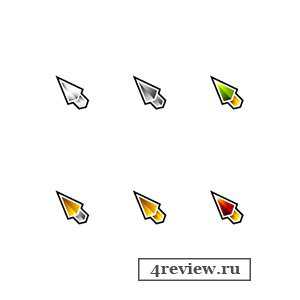

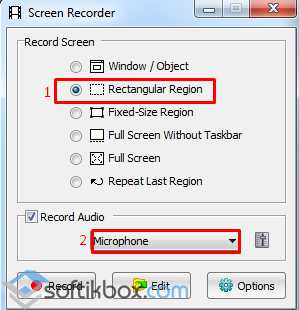






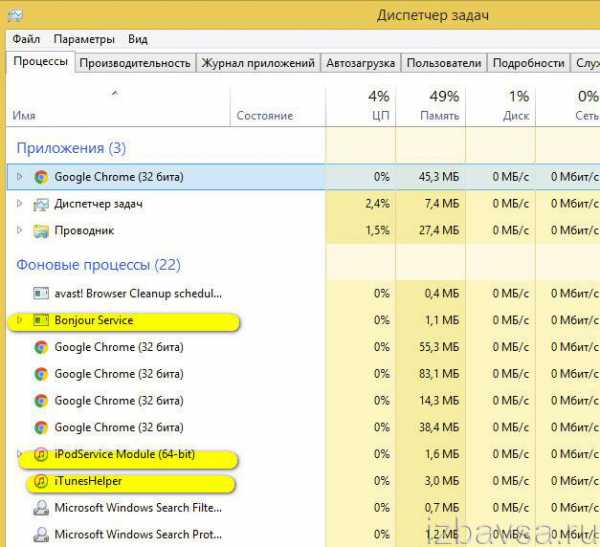
Copyright (c) HTFI. Копирование информации разрешено, при условии указания активных ссылок на источники.











